Инструкция к программе для ветеринарной клиники
Деньги
Внесение первоначальных остатков
Справочник «Категории» позволяет разделить список нашей номенклатуры на различные группы. Мы делим их так, как нам в последствии это будет удобно просматривать.

При добавлении в программе для ветеринарной клиники предлагается заполнить поля: «Категория» - наименование общей категории для всех товаров, либо для групп товаров, например, «Расходники»; «Подкатегория» - конкретная группа товаров, например, «Бумажная продукция»; «Поставщик» - можно указать фирму, которая нам поставляет эту группу товаров; «Позиция в прайс-листе» - какой по счету в прайс-листе выйдет текущая группа товаров.
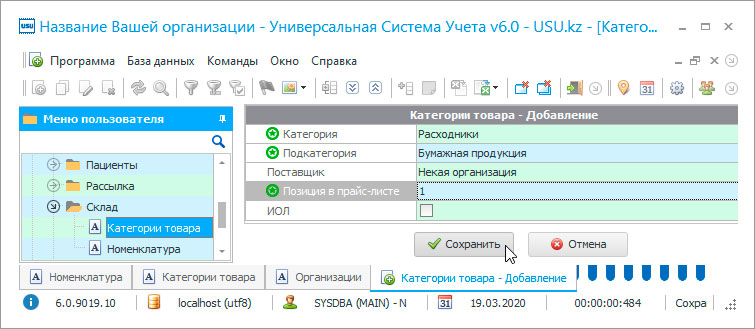
После сохранения видим нашу категорию товара. Чтобы видеть все эти колонки нажмите правой кнопкой мыши на пустом поле в программе и выберите «Видимость колонок». Можно перетащить все нужные колонки в таблицу, вставляя их в нужное место.
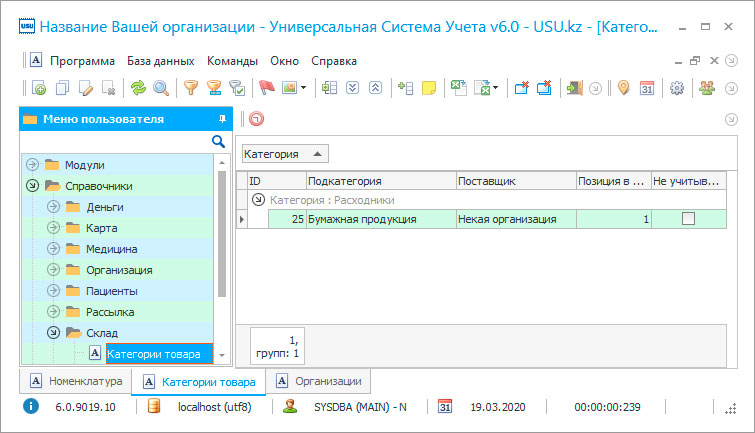
Поле «Не учитывать остаток» показывает группу товаров, по которой мы не будем вести учет по остаткам.
В Справочнике «Номенклатура» уже непосредственно заносим наименования товаров и материалов, с которыми мы работаем, относя их к той или иной группе, или подкатегории.

Добавим новый товар.
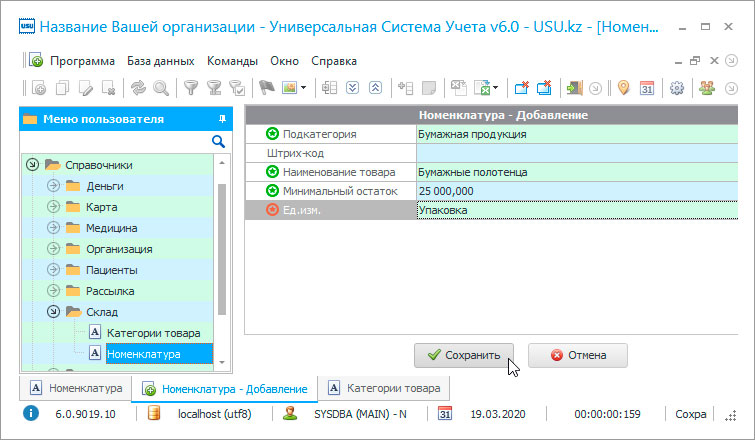
«Подкатегория» - выбирается уже со справочника «Категории»; «Штрих-код» - поле необязательное, можем заполнить как вручную, так и считать сканером. Если не заполним, то он присвоится автоматически из программы; «Минимальный остаток» - пороговое значение остатка, ниже которого система предупредит, что текущий товар заканчивается; «Ед. изм.» - в каких единицах мы будем вести учет по данному товару (шт, кг, мл и т.д.).
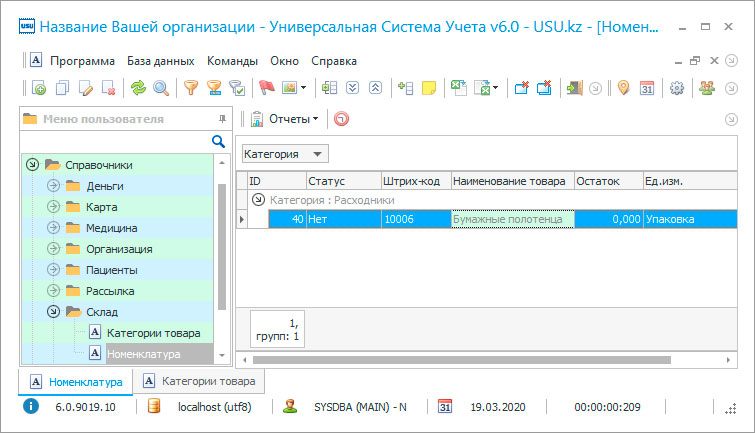
Поле «Статус» показывает, есть ли данный товар на складе.
Теперь нужно занести первоначальные остатки по нашим товарам и материалам. Для этого нам необходимо зайти в раздел
«Модули», затем в подраздел «Склад» и открыть модуль «Товар».
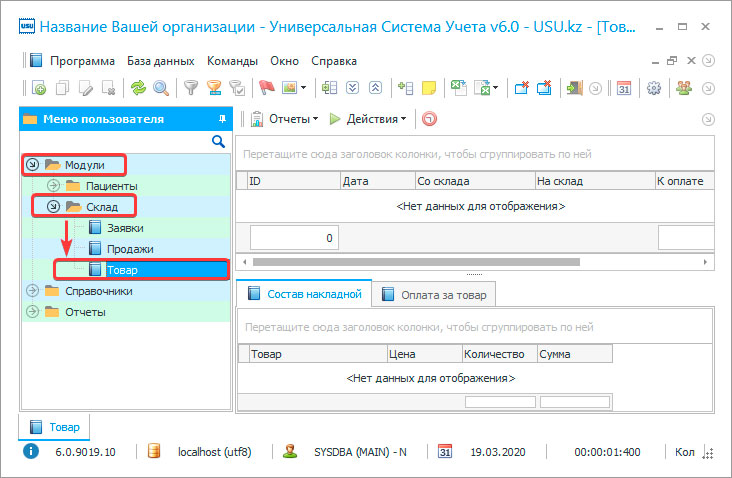
Добавляем новую запись.
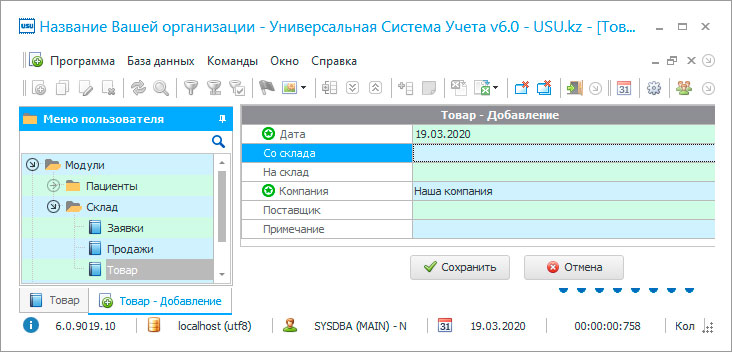
При добавлении новой записи надо учитывать два основных поля: «Со склада» и «На склад». Список значений этих полей зависят от справочника «Отделения». Есть три типа движения товара: приход, расход/списание и перемещение. Если мы указываем приход, то ставим значение только в поле «На склад», если расход/списание – то «Со склада», а если перемещение – то соответственно заполняем оба поля.
Сейчас мы хотим осуществить приход товара, поэтому заполняем только поле «Со склада». При занесении первоначальных остатков указание поставщика в поле «Поставщик» не нужно, но мы можем указывать его при каждом следующем приходе товара.
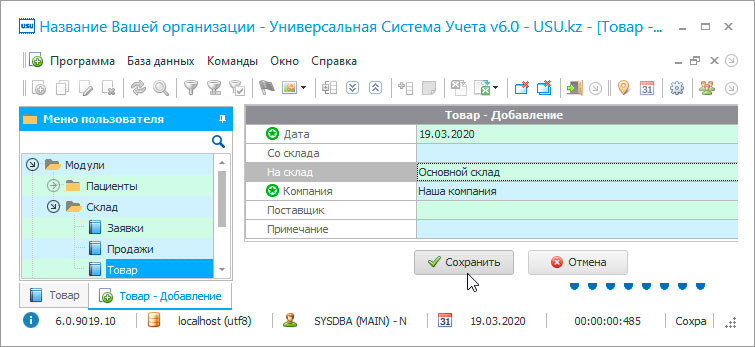
Далее заполняем снизу вкладку «Состав накладной».
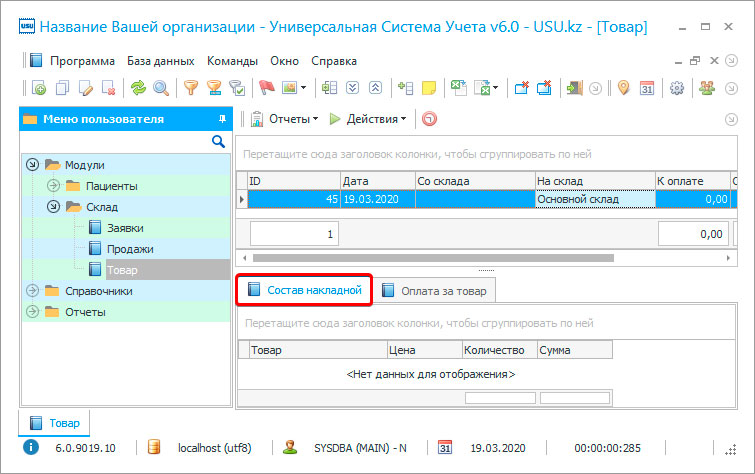
Тут указывается каждый по отдельности товар, который мы приходуем, цена закупа, а также количество.
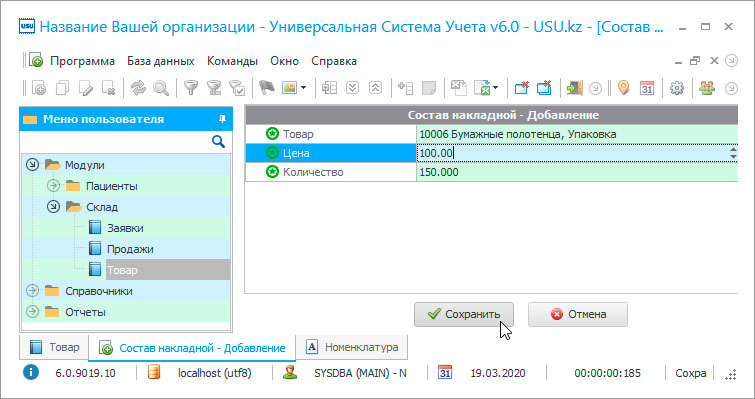
Цена указывается за единицу измерения, в данном случае за упаковку.
Заполнить «Состав накладной» мы также можем автоматически при помощи специального действия. Для этого встаем на накладную, нажимаем сверху кнопку «Действия» и выбираем команду «Добавить товары».
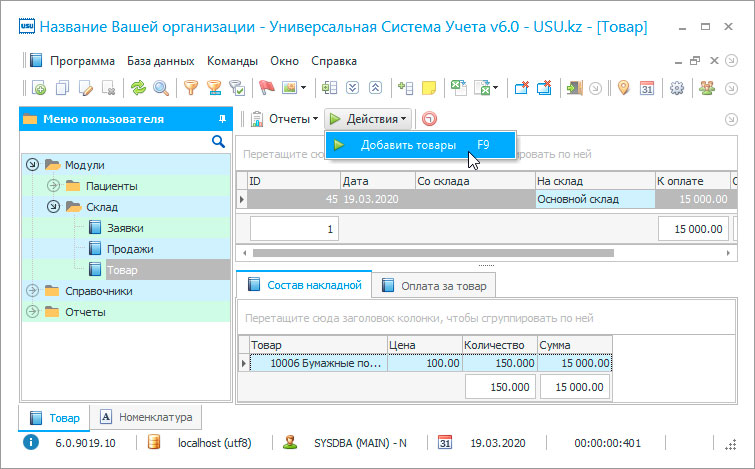
Выходит окно, где мы можем добавить товары в состав по какой-либо отдельно категории или подкатегории, либо, если оставляем поля пустыми, добавляются все товары, которые есть в справочнике «Номенклатура».
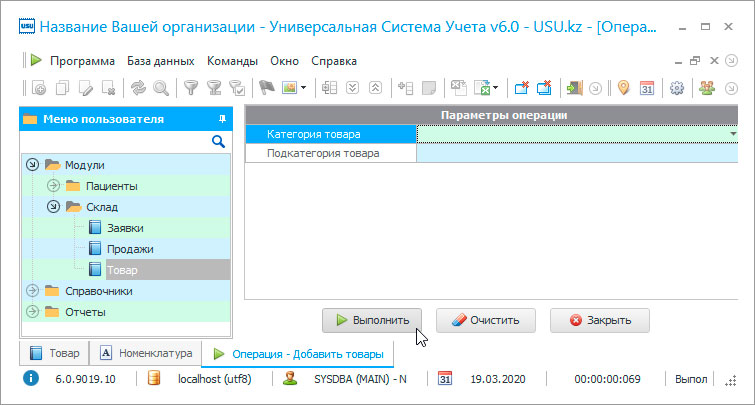
После выполнения действия в составе появляются товары с количеством «1» и ценой «0». Нам остается только задать правильные значения этих полей.
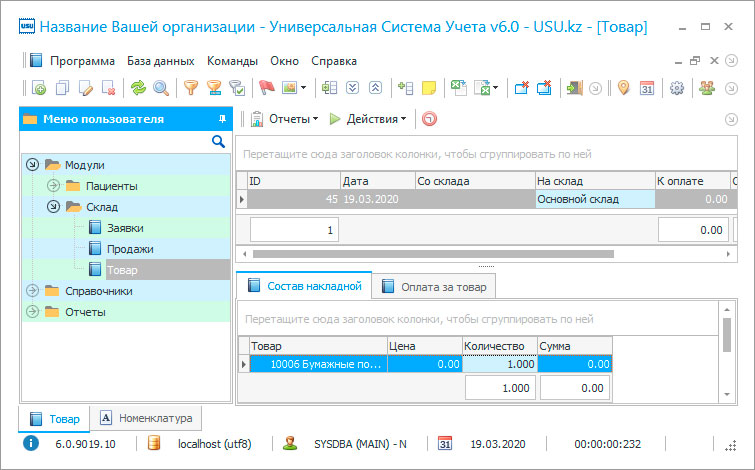
На вкладке «Оплата за товар» мы можем указать оплату, которую отдали поставщику, если он был указан при добавлении накладной. Общую сумму к оплате, оплаченную сумму, а также долг по текущей накладной можно увидеть в специальных полях.
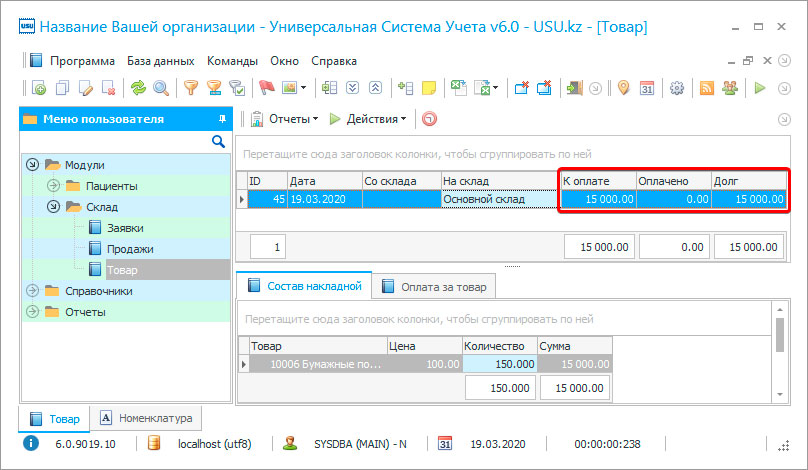
Заказав дополнительную разработку программного обеспечения вы сможете вести учет остатков по любым приоритетным вам направлениям.
